如何在谷歌浏览器中设置邮件客户端
在日常生活和工作中,电子邮件已经成为不可或缺的沟通工具。对于使用谷歌浏览器的用户来说,将Chrome设置为默认邮件客户端可以带来诸多便利。本文将详细介绍如何在谷歌浏览器中设置邮件客户端,帮助大家轻松实现这一目标。

在谷歌浏览器中设置邮件客户端操作步骤
一、通过Gmail界面进行设置
打开Gmail:首先,在谷歌浏览器中打开Gmail网站并登录您的账户。
点击图标:在地址栏右侧,您会看到一个类似“两个箭头”的图标。点击它。
选择允许:在弹出的对话框中,选择“允许”,让Chrome打开Gmail中的mailto链接。
这样,Gmail就被设置为默认的邮件客户端了。
二、通过Chrome设置进行配置
如果您在地址栏中找不到上述图标,可以通过Chrome设置来手动配置:
进入设置页面:点击右上角的菜单按钮(三个竖点),选择“设置”。

内容设置:找到“隐私”部分,点击“内容设置”。
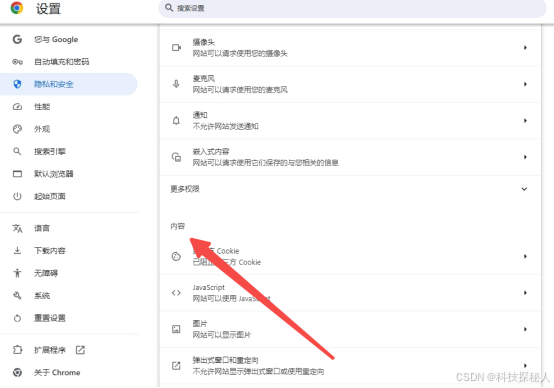
管理处理程序:向下滚动到“处理程序”部分,点击“管理处理程序”。
设置mailto协议:在“mailto”选项下,选择“mail.google.com”。
或者,您可以在地址栏中直接输入chrome://settings/handlers并按回车键,快速访问同一位置。完成这些步骤后,Chrome就会自动将mailto链接与Gmail关联起来。
注意事项
安全性:使用Chrome作为默认邮件客户端时,请确保您的浏览器和操作系统都是最新版本,以防止潜在的安全风险。
兼容性:虽然大多数mailto链接都能正常工作,但某些特定网站或服务可能需要额外的配置才能完全兼容。
隐私保护:尽管Chrome提供了便捷的邮件处理方式,但始终注意保护个人隐私,避免在不可信的网站上输入敏感信息。
结论
通过以上步骤,您可以轻松地将谷歌浏览器设置为默认的邮件客户端,从而享受到更加便捷高效的邮件处理体验。无论是通过Gmail界面还是Chrome设置,整个过程都非常直观且易于操作。希望这篇文章能帮助您更好地利用Chrome的功能,提升日常工作和生活的效率。
